Penyaringan data di Excel adalah salah satu fungsi dasar yang dapat sangat membantu Anda mengatur dan menganalisis data Anda dengan efisien. Dalam panduan ini, Anda akan belajar cara menyaring data dengan dua pendekatan yang berbeda. Baik Anda seorang pemula Excel atau pengguna yang berpengalaman, teknik ini akan membuat pengelolaan tabel Anda jauh lebih mudah.
Hal Utama yang Perlu Dipahami
- Penyaringan data di Excel dapat dilakukan hanya dengan beberapa kali klik.
- Ada beberapa pendekatan untuk menerapkan filter dalam sebuah tabel.
- Anda dapat dengan mudah mengaktifkan dan menonaktifkan filter untuk menampilkan dataset yang berbeda.
Panduan Langkah demi Langkah
Untuk menyaring data di Excel, ikuti langkah-langkah berikut:
Pertama-tama, buka tabel Excel Anda. Jika Anda sudah memiliki tabel dengan judul yang telah ditetapkan, itu ideal. Untuk mengaktifkan opsi filter, Anda dapat menggunakan kombinasi tombol Strg + T untuk memformat tabel dan menambahkan opsi filter.
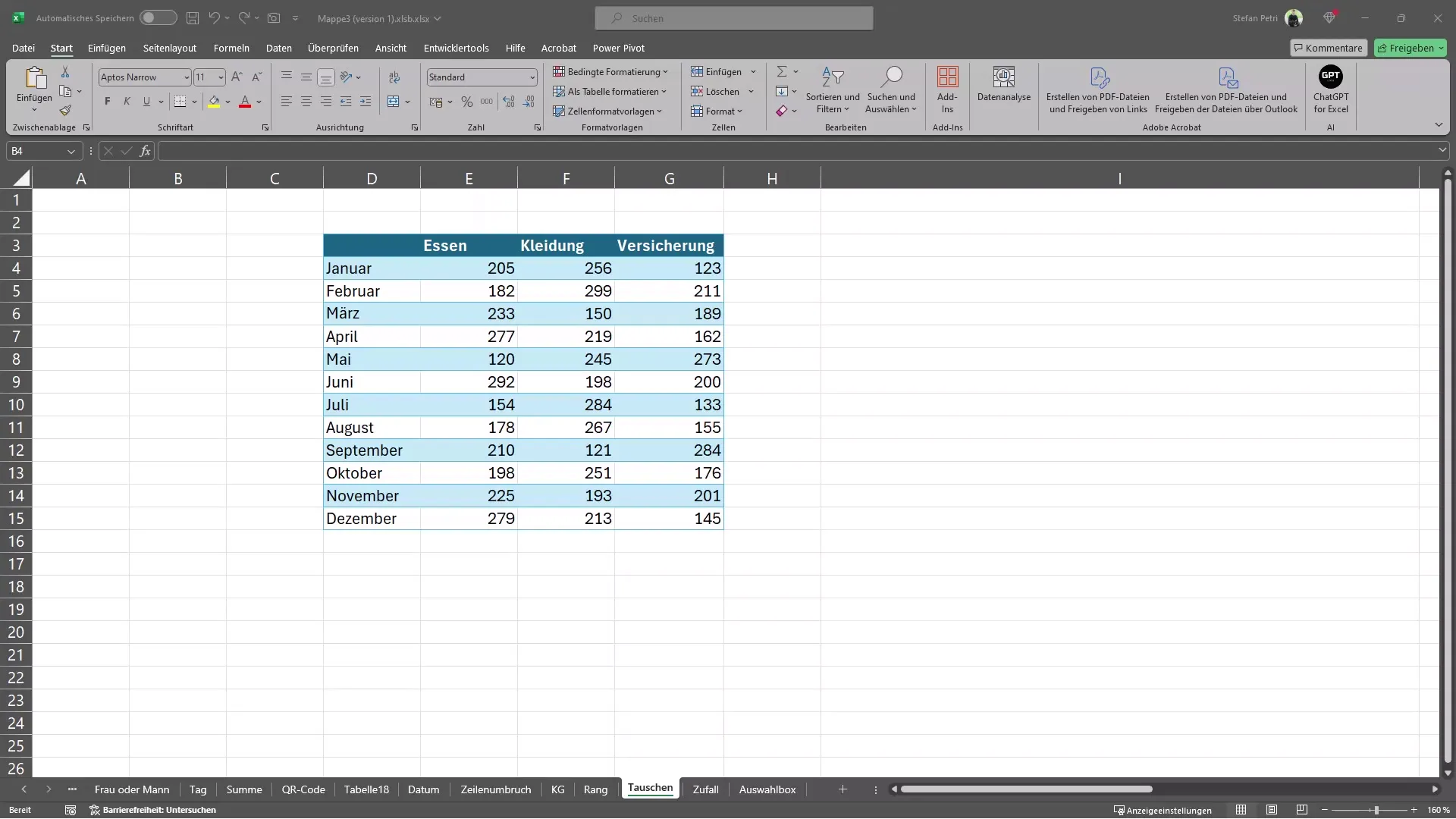
Setelah menekan Strg + T, Anda akan melihat jendela ini dan dapat dengan mudah mengonfirmasikannya (centang harus ada di "Tabel memiliki judul"):
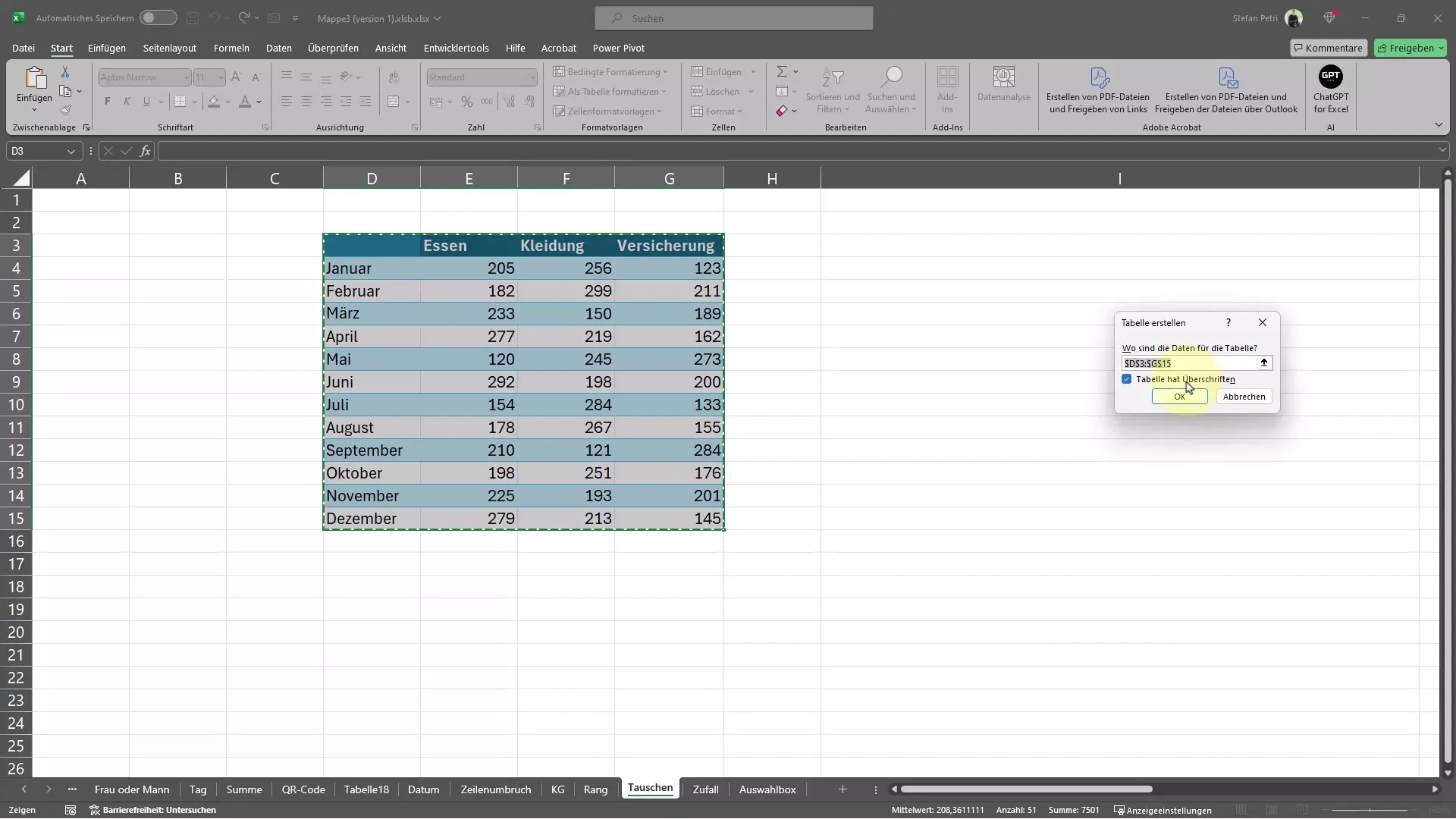
Setelah Anda membuat tabel, Anda akan segera memiliki opsi filter tersedia. Ini dilakukan dengan menempatkan tombol filter di judul kolom Anda. Sekarang Anda dapat, misalnya, menampilkan biaya makanan yang difilter untuk melihat data yang relevan saja.
Contoh lain bisa jadi Anda ingin menyortir bulan secara alfabetis. Ini juga mungkin dilakukan, tetapi dalam beberapa kasus mungkin tidak terlalu masuk akal. Anda bisa mengatur ulang penyortiran ini kapan saja.
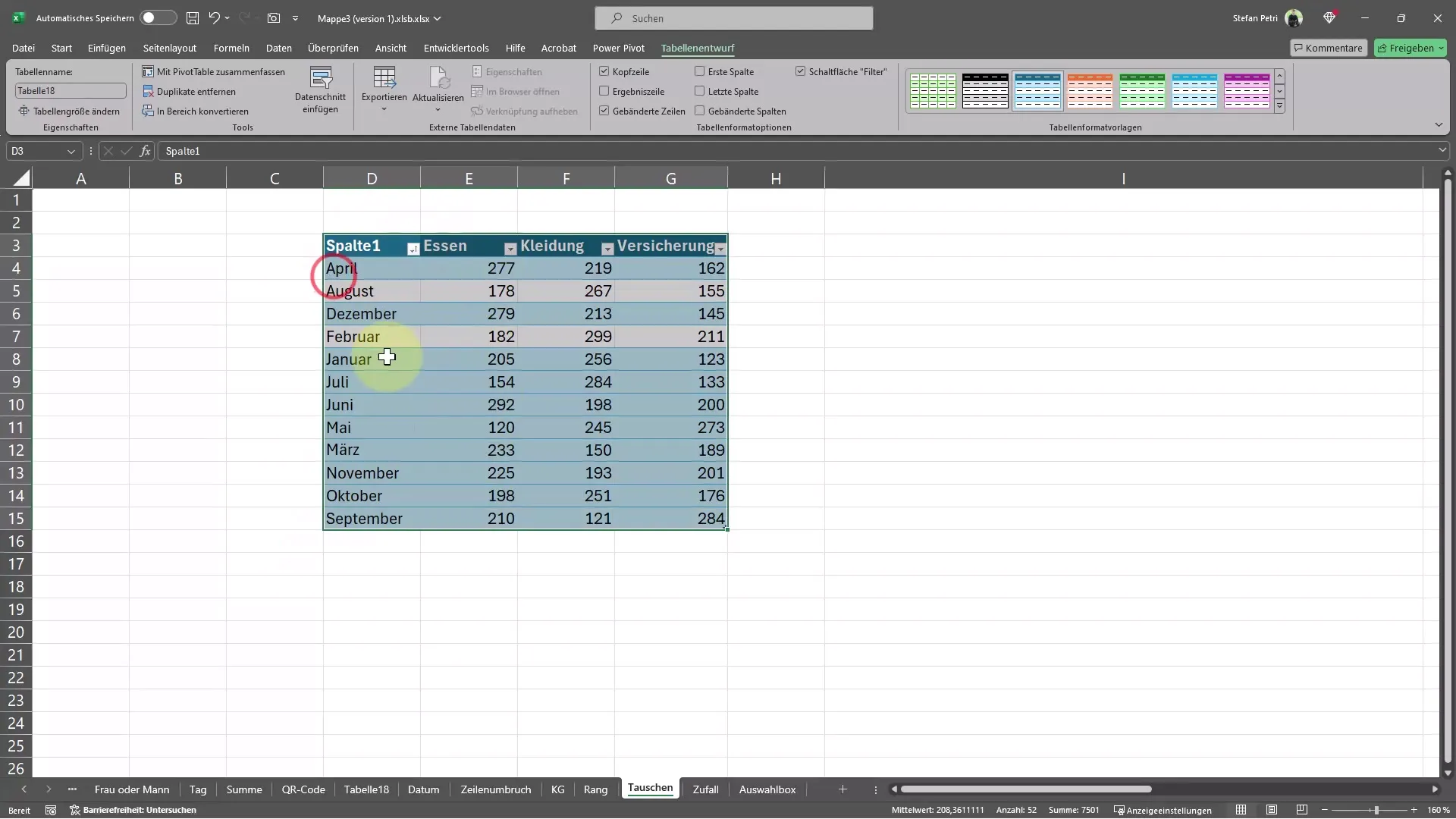
Jika Anda ingin menyaring dengan cara lain, Anda juga bisa menambahkan filter secara manual. Cukup tandai seluruh tabel dan pergilah ke menu Data dan pilih opsi Filter. Dengan demikian, filter juga akan ditambahkan ke tabel Anda.
Dengan filter yang diaktifkan, Anda sekarang bisa menambahkan kriteria filter spesifik. Misalnya, jika Anda hanya ingin melihat pengeluaran di atas 200 Euro? Ini sangat mudah dilakukan. Pilih kolom yang sesuai dan pilih filter angka, agar hanya jumlah yang relevan ditampilkan.
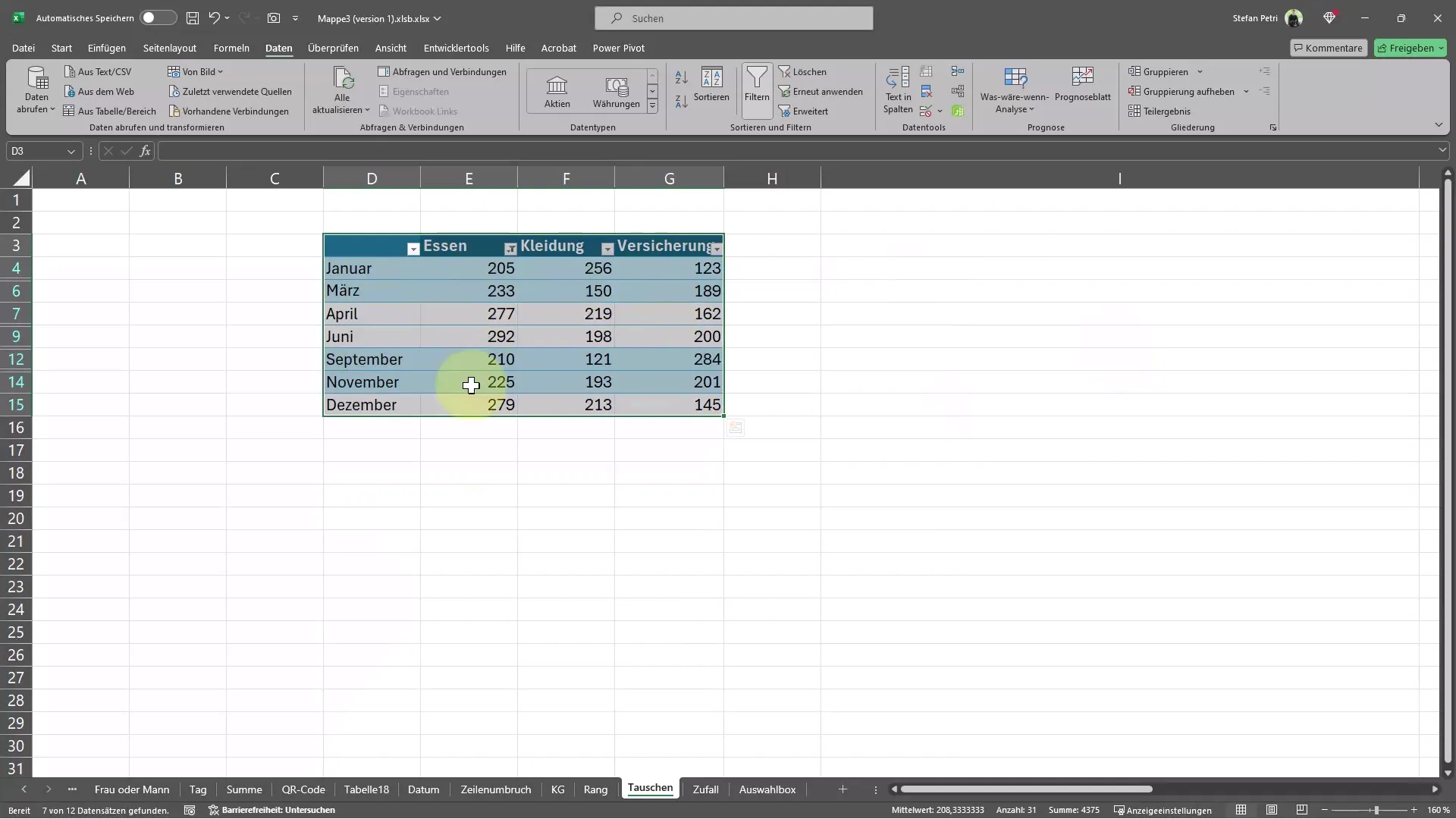
Jika Anda tidak memerlukan filter lagi, Anda bisa dengan mudah menonaktifkannya. Untuk ini, klik pada ikon filter dan pilih opsi Hapus Filter. Dengan demikian, filter akan dihapus dan Anda akan melihat semua data di tabel Anda. Selain itu, Anda bisa kapan saja mengakses opsi filter dengan mengklik menu lagi. Dengan hanya satu klik lagi, Anda juga bisa mencoba aplikasi filter lain atau mengaktifkan kembali filter untuk mengubah tampilan data Anda.
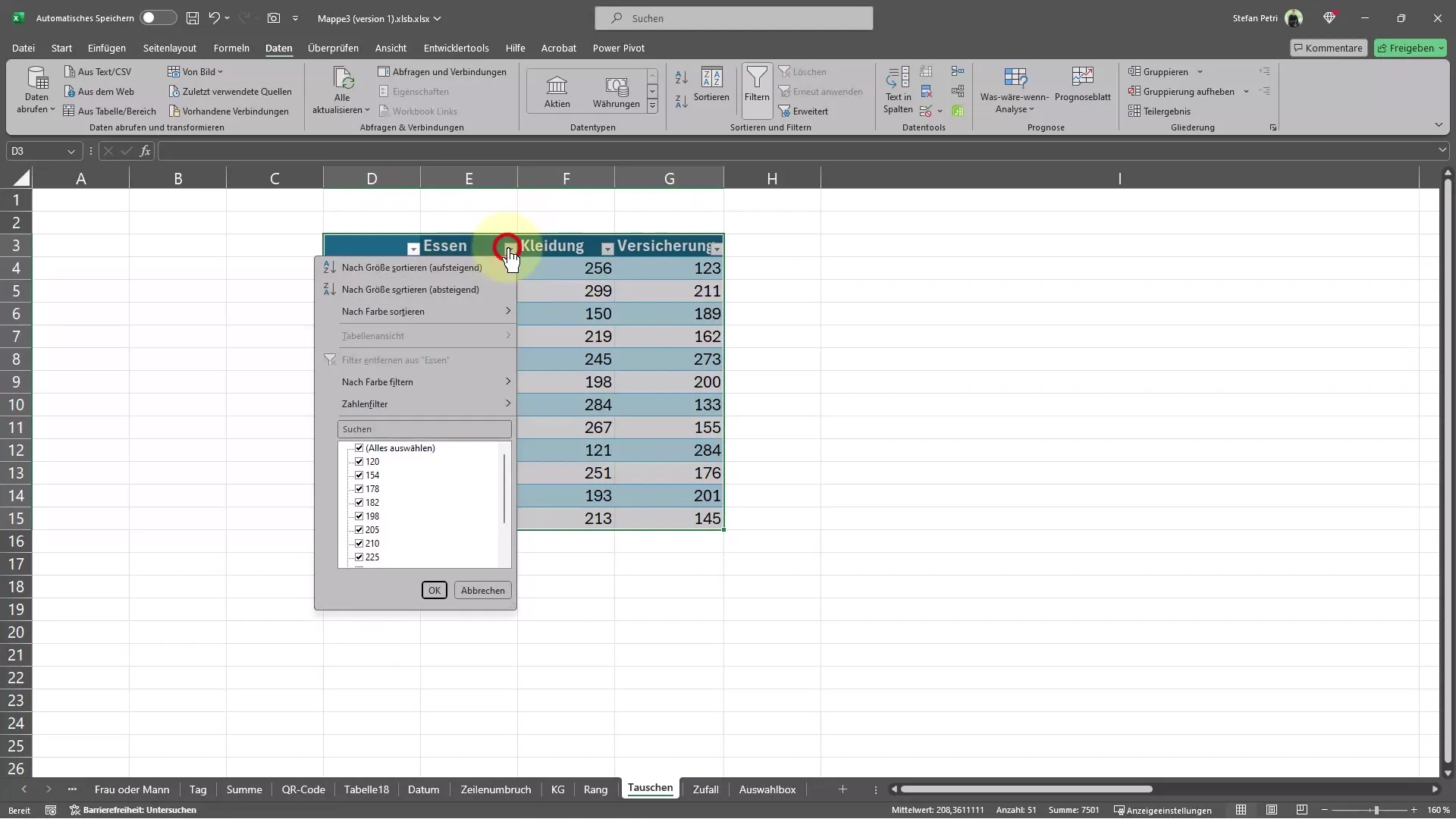
Ringkasan
Penyaringan data di Excel adalah cara yang mudah namun sangat efektif untuk mengatur dan menganalisis data Anda. Dengan langkah-langkah yang telah dijelaskan di atas, Anda bisa memanfaatkan filter manual dan juga menghemat waktu dengan menggunakan pintasan.
Pertanyaan Umum
Bagaimana cara mengaktifkan fungsi filter di Excel?Anda bisa mengaktifkan fungsi filter dengan cara menandai seluruh tabel dan di menu pilih "Data" kemudian "Filter" (atau Strg + T, jika tabel belum diformat sepenuhnya)
Apakah saya bisa menyaring berdasarkan kriteria khusus?Ya, Anda bisa menetapkan kriteria filter seperti angka yang lebih besar atau lebih kecil untuk hanya menampilkan data yang relevan.
Bagaimana cara menghapus filter yang aktif?Cukup klik pada ikon filter dan pilih opsi "Hapus Filter" untuk kembali menampilkan semua data.


